Как выбрать веб-камеру для Skype — Блог
Михаил Новодевичинский
Статьи
Общение с помощью сервисов для видеосвязи стало обыденным явлением для многих компаний на удаленке. Теперь большинство руководителей предпочитают проводить плановые совещания, переговоры и встречи в безопасном для здоровья онлайн-режиме. Но независимо от того, общаетесь вы с заказчиком или с семьей и друзьями, камера для Skype является важным элементом, который обеспечивает качественный захват видео и помогает добиться эффекта «живого присутствия».
Но чтобы подобрать устройство, которое соответствовало бы вашим целям и задачам, необходимо правильно учитывать технические характеристики. Поэтому рассмотрим основные факторы, на которые необходимо обратить внимание при покупке веб-камеры.
- Основные параметры выбора веб-камеры для Skype:
- Разрешение
- Какой выбрать микрофон для Skype
- Угол обзора
- Чувствительность
- Фокусировка
- Оптический и цифровой зум
- Частота кадров
- Тип матрицы
- Встроенный микрофон
- Итог
Основные параметры выбора веб-камеры для Skype:
Разрешение
Является одним из важных показателей, который отвечает за качество изображения. В веб-камере для Skype чем разрешение выше, тем более четко на картинке будут видны мелкие детали. Для проведения профессиональных видеоконференций лучше выбирать веб-камеры с разрешением не ниже Full HD, так как плохое качество изображения может негативно отразиться на общении с партнерами или коллегами.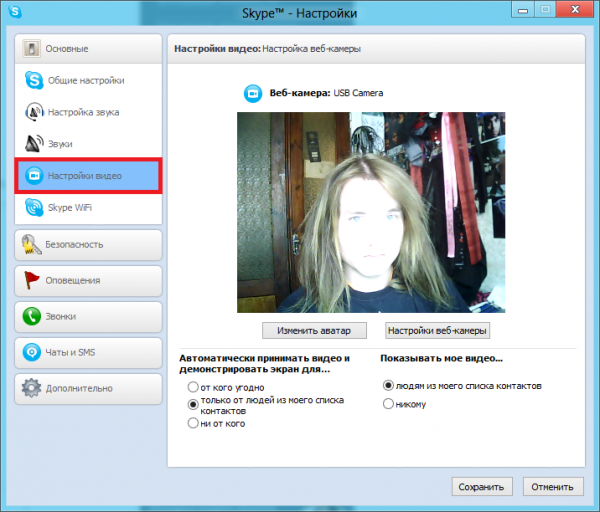
Угол обзора
Данный показатель указывает на площадь охвата помещения веб-камерой. Для проведения стандартных видеоконференций на рабочем месте будет достаточно камеры с углом обзора 70°, однако если пользователю нужно свободно перемещаться в кадре или демонстрировать дополнительный материал, то понадобится устройство с более широким углом обзора.
Чувствительность
Этот показатель измеряется в люксах и определяет, в каких условиях освещения веб-камера сможет передавать картинку без помех. При низкой чувствительности трансляция из полутемного помещения будет сопровождаться электронным «шумом». Для офисов с большими окнами в дневное время суток подойдут камеры с показателем чувствительности 500 люкс, а для съемки в комнате со слабым источником света — 100 люкс.
Проблему недостаточной чувствительности может решить встроенная в объектив дополнительная подсветка, которая будет также оснащена регулятором яркости.
Фокусировка
Этот показатель влияет на четкость изображения. Бывает 2 режима фокусировки: ручной и автоматический. Ручной фокус применяется в бюджетных моделях и настраивается с помощью кольца объектива. Автофокус же наводится самостоятельно, облегчая при этом эксплуатацию камеры для пользователя и позволяя сохранить высокое качество картинки.
Бывает 2 режима фокусировки: ручной и автоматический. Ручной фокус применяется в бюджетных моделях и настраивается с помощью кольца объектива. Автофокус же наводится самостоятельно, облегчая при этом эксплуатацию камеры для пользователя и позволяя сохранить высокое качество картинки.
Оптический и цифровой зум
Использование этой функции позволяет приближать или отдалять изображение в кадре. Существуют два вида зумирования — оптическое и цифровое. Первый вид производится с помощью передвижения линз внутри объектива и позволяет сохранить высокое качество изображения. Второй вид производит приближение с помощью программного обеспечения, что приводит к ухудшению качества, и считается более дешевым вариантом.
Частота кадров
От частоты кадров транслируемого видео будет зависеть скорость обновления изображения на экране вашего собеседника. Большинство моделей поддерживают частоту 15 и 30 кадров в секунду. Для общения в Skype этого значения будет достаточно, чтобы передавать картинку без задержки.
Тип матрицы
Один из основных параметров веб-камеры, который определяет качество получаемого изображения. Устройства бывают с двумя типами матриц: CMOS и CCD. Камера с CMOS матрицей является недорогим вариантом, который экономно расходует электроэнергию и выдает изображение среднего качества. Устройство с CMOS матрицей — оптимальный вариант для общения с родственниками и близкими в Skype. Веб-камера с CCD матрицей позволяет получить более качественную картинку без лишних шумов, но и цена на нее будет выше. Данное решение подойдет для организации онлайн-конференций и видеотрансляций высокого уровня.
Встроенный микрофон
В моделях среднего класса и выше дополнительно встроен микрофон, который зачастую обеспечивает низкое качество звучания, поэтому он подходит только для неформального общения. Чтобы ваша речь передавалась отчетливо, без помех и нежелательного шума лучше использовать отдельный микрофон или USB-гарнитуру.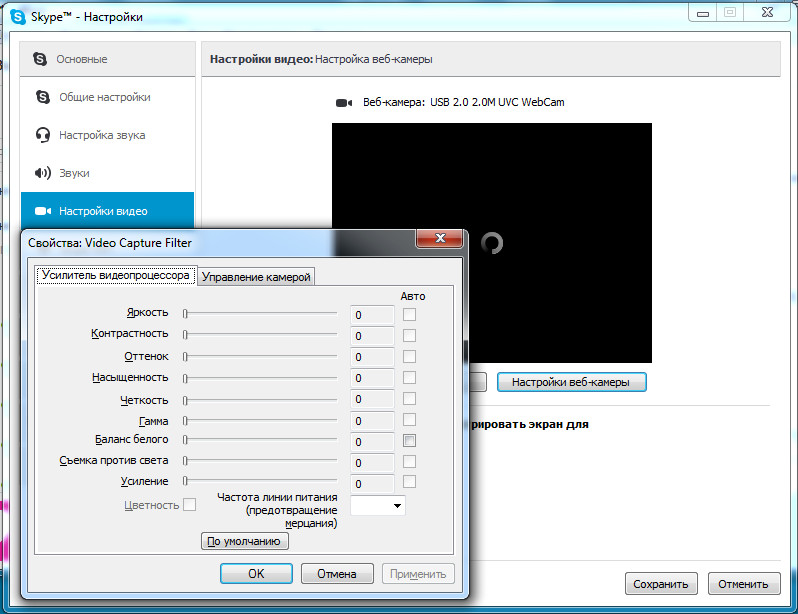
Интерфейс подключения
Подключение веб-камер осуществляется по проводному и беспроводному соединению. Последнее осуществляется через BlueTooth или WI-FI, поэтому передача данных происходит медленнее, что ведет к большой задержке видео относительно звука. Из-за этого беспроводные камеры не рекомендуют к использованию в конференциях.
Стандартным и надежным подключением является проводное USB 2.0, но необходимо обратить внимание на длину кабеля, если вы используете стационарный ПК — ее должно хватать для подсоединения к разъему.
В каталоге Unitsolutions представлен широкий ассортимент веб-камер для Skype и других ВКС-решений. Рекомендуем ознакомиться с их подробным описанием и характеристиками, чтобы вам было проще найти устройство, соответствующее вашим требованиям и бюджету.
Итог
При выборе веб-камеры для Skype необходимо ознакомиться с основными характеристиками устройства и дополнительно учесть возможность совместимости со сторонним оборудованием. Чаще всего для общения в Skype не требуется высокое разрешение камеры, но важны другие параметры, которые увеличивают удобство эксплуатации, позволяя захватывать в кадр большую площадь помещения и передавать изображение без задержек. А если вы выбираете веб-камеру для работы и постоянно проводите видеоконференции в Skype, то лучше обращать внимание на качественные модели с высоким разрешением и подходящим типом матрицы.
Чаще всего для общения в Skype не требуется высокое разрешение камеры, но важны другие параметры, которые увеличивают удобство эксплуатации, позволяя захватывать в кадр большую площадь помещения и передавать изображение без задержек. А если вы выбираете веб-камеру для работы и постоянно проводите видеоконференции в Skype, то лучше обращать внимание на качественные модели с высоким разрешением и подходящим типом матрицы.
Если у вас остались вопросы или нужна консультация по подбору оборудования — вы можете обратиться к нашим специалистам и получить квалифицированную помощь в онлайн-чате. Мы предоставим вам профессиональные рекомендации по оборудованию, а также выполним доставку устройств по Москве или другим городам России.
Справочное руководство | Эксплуатация Камера c микрофоном с поддержкой Skype™ (только для моделей с поддержкой BRAVIA CAM)
- Полезные функции
- Эксплуатация Камера c микрофоном с поддержкой Skype™ (только для моделей с поддержкой BRAVIA CAM)
Печать
К телевизору можно подключить поставляемый в комплекте Камера c микрофоном с поддержкой Skype™ (CMU-BC1M) или дополнительный Камера c микрофоном с поддержкой Skype™ (CMU-BC1), чтобы использовать видеочат или установить оптимальное качество изображения и звука с позиции просмотра пользователя.
Установка и снятие Камера c микрофоном с поддержкой Skype
™Подключение
Подключите поставляемый в комплекте Камера c микрофоном с поддержкой Skype™ к порту камеры с тыльной стороны телевизора. Можно отрегулировать угол и положение по вертикали Камера c микрофоном с поддержкой Skype™.
Удаление
Чтобы с легкостью удалить поставляемый в комплекте Камера c микрофоном с поддержкой Skype™, слегка поверните его, как показано на рисунке ниже.
Подсказка
- Присоедините дополнительный Камера c микрофоном с поддержкой Skype™ (CMU-BC1) к телевизору, следуя инструкциям, поставляемым в комплекте к CMU-BC1.
Примечание.
- Для использования функции Камера c микрофоном с поддержкой Skype™ может потребоваться обновление программного обеспечения телевизора. Выполните обновление, если отображается уведомление об обновлении программного обеспечения.
Настройка Функции обнаружения камеры
Настройте параметры, связанные с датчиком Камера c микрофоном с поддержкой Skype™.
- Нажмите кнопку (Быстрые настройки) на пульте ДУ и выберите следующие параметры по порядку.
[Настройки] — [Пульты и аксессуары] — [BRAVIA CAM] — необходимый элемент
Доступные настройки
- [Автоматическая настройка изображения и звука]* (только модели BRAVIA XR)
- Камера c микрофоном с поддержкой Skype™ определяет положение просмотра пользователя и автоматически регулирует яркость экрана, громкость и баланс звука.
- [Яркость]
- Автоматическая регулировка яркости в зависимости от расстояния просмотра, чтобы сделать цвета более выразительными.
- [Акцентирование голоса]
- Автоматическая регулировка громкости в зависимости от расстояния просмотра. Если вы находитесь далеко от телевизора, звук становится громче.
- [Баланс звука]
- Регулировка баланса таким образом, чтобы казалось, будто вы находитесь перед телевизором, даже если на самом деле это не так.
- [Оповещение о приближении]*
- Уведомления при слишком близком расстоянии просмотра телевизора.

Чтобы включить данную функцию, нужно ввести свой PIN-код. При включении будет установлено значение 1 м (по умолчанию). Можно выбрать [Установить расстояние], чтобы установить любое расстояние. - [Авторежим энергосбережения]*
- Автоматический переход в энергосберегающий режим, например уменьшение яркости, если пользователь отсутствует перед телевизором в течение определенного периода времени.
- [Управление жестами]*
- Позволяет использовать жесты для выключения телевизора, регулировки громкости, переключения канала или воспроизведения контента.
* Для использования некоторых функций в дальнейшем могут потребоваться обновления программного обеспечения.
Некоторые Функции обнаружения камеры, добавленные при обновлении программного обеспечения, добавляются в Быстрые настройки, и можно включать и выключать (Вкл./Выкл.) такие функции, как [Автоматическая настройка изображения и звука].
Подробнее об обновлении ПО см. страницу Обновление программного обеспечения.
страницу Обновление программного обеспечения.
Подсказка
[BRAVIA CAM] в Камера c микрофоном с поддержкой Skype™ имеет доступные функции в дополнение к Функции обнаружения камеры. Настройте их по мере необходимости.
- С помощью Функции обнаружения камеры изображения с камеры не отправляются в сеть, но можно стереть данные, полученные Камера c микрофоном с поддержкой Skype™, и сбросить Функции обнаружения камеры.
[Настройки] — [Пульты и аксессуары] — [BRAVIA CAM] — [Очистить данные] - Чтобы отключить светодиодный индикатор Камера c микрофоном с поддержкой Skype™, отключите следующие параметры.
[Настройки] — [Пульты и аксессуары] — [BRAVIA CAM] — [LED-индикатор активности камеры]
Однако светодиодный индикатор остается включенным (не выключается) во время видеочата или при обновлении Камера c микрофоном с поддержкой Skype™. - Может потребоваться обновление программного обеспечения Камера c микрофоном с поддержкой Skype™.
 Чтобы проверить наличие обновлений программного обеспечения, выберите следующие параметры в указанном порядке.
Чтобы проверить наличие обновлений программного обеспечения, выберите следующие параметры в указанном порядке.
[Настройки] — [Пульты и аксессуары] — [BRAVIA CAM] — [Обновление ПО.]
- Полезные функции
- Эксплуатация Камера c микрофоном с поддержкой Skype™ (только для моделей с поддержкой BRAVIA CAM)
10 лучших веб-камер для Skype в 2023 году
Наши посты содержат партнерские ссылки. Иногда, но не всегда, мы можем заработать $$, когда вы совершаете покупку по этим ссылкам. Без рекламы. Всегда. Узнать больше
Содержание_
- 10 лучших веб-камер для Skype
- #1 Веб-камера Logitech C922x Pro Stream для Skype
- #2 Веб-камера Logitech C920 для Skype
- # 3 Веб-камера Logitech C270 для Skype
- #4 Веб-камера Logitech C525 для Skype
- #5 Vitade PC 960A Веб-камера для Skype
- #6 Веб-камера Microsoft LifeCam для Skype
- #7 Беспроводная веб-камера Logitech C310E для Skype
- #8 Веб-камера Aukey FHD для Skype
- #9 Веб-камера Unzano для Skype 900 07 #10 Веб-камера Anivia W8 для Skype
- Как мы решили
- Наиболее важные функции, которые следует учитывать
Найти 90 041 лучших веб-камер для Skype , вам нужно будет определить функции, которые подходят вам и вашему дому. Мы рекомендуем вам отдавать предпочтение веб-камерам, которые снимают видео с разрешением 1080p и частотой кадров 30 кадров в секунду (FPS), имеют быстрые соединения, такие как USB 3.0 или Thunderbolt, для малой задержки и оптимизированы для видеозвонков и видеочатов. Также стоит обратить внимание на функции улучшения изображения, такие как быстрый и точный автофокус, компенсация слабого освещения и гамма-коррекция, а также автоматическое кадрирование.
Мы рекомендуем вам отдавать предпочтение веб-камерам, которые снимают видео с разрешением 1080p и частотой кадров 30 кадров в секунду (FPS), имеют быстрые соединения, такие как USB 3.0 или Thunderbolt, для малой задержки и оптимизированы для видеозвонков и видеочатов. Также стоит обратить внимание на функции улучшения изображения, такие как быстрый и точный автофокус, компенсация слабого освещения и гамма-коррекция, а также автоматическое кадрирование.
(15751)
Распродажа Веб-камера Logitech HD Pro C920(30991)
Распродажа Веб-камера Logitech C270 HD, 720p, широкоэкранный HD…(18498)
Проанализировав сотни отзывов о множестве продуктов с разной ценой и функциями, мы определили, что Logitech C922x — это лучшая веб-камера для Skype , которую вы можете купить сегодня на рынке. Продолжайте читать об этом и других наших лучших предложениях, чтобы узнать больше о лучших веб-камерах на рынке.
10 лучших веб-камер для Skype
#1 Веб-камера Logitech C922x Pro Stream для Skype15 751 отзыв
Наш выбор № 1 — веб-камера Logitech C922x Pro Stream для SkypeНаграда: ЛУЧШИЙ ВЫБОР
ПОЧЕМУ НАМ ЭТО НРАВИТСЯ: Сверхширокий угол обзора, видео в формате Full HD и коррекция изображения для превосходного качества видео с быстрым подключением USB 3.0, и другие профессиональные функции делают его лучшим в своем классе.
Pros- Высококачественное настольное крепление
- Объектив с углом обзора 78 градусов, подходит для двух человек в кадре
- Опция автоматического сжатия для быстрой передачи данных
- Обновления требуют ручной установки
Logitech C922x Pro Stream — это высококачественная веб-камера, которая записывает видео с частотой до 1080p/30FPS или 720p/60FPS с усовершенствованным процессором обработки изображений и высококачественным стеклянным объективом Full HD, обеспечивающим превосходное качество изображения, не уступающее некоторым цифровым камерам.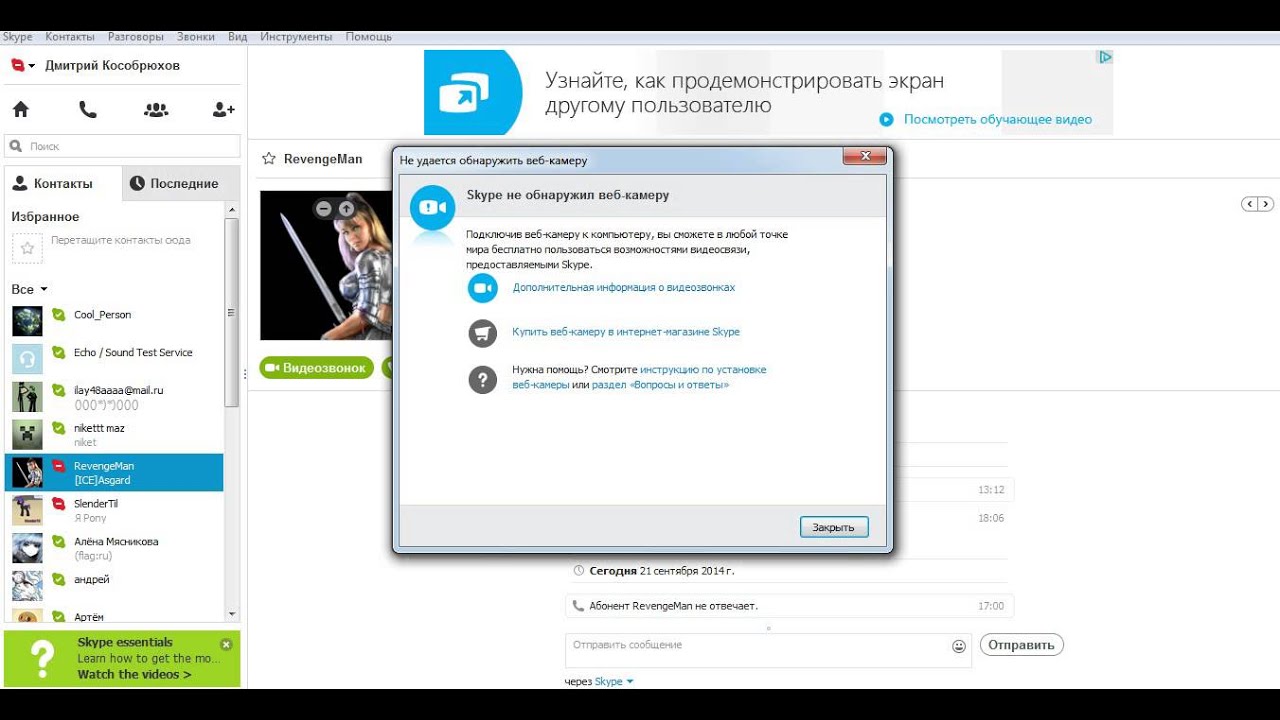
Быстрое соединение USB-3 позволяет совершать звонки по Skype с малой задержкой, а входящий в комплект штатив упрощает съемку в любом месте. Обновления требуют ручной установки, что достаточно просто, но время от времени необходимо контролировать полную функциональность. Но для надежных видеозвонков с высочайшим качеством изображения и функциональностью plug-and-play его трудно превзойти.
#2 Веб-камера Logitech C920 для Skype Распродажа30 991 отзыв
Наш выбор № 2 — Logitech C9.20 Веб-камера для SkypeНаграда: ПОЧЕТНОЕ НАЗВАНИЕ
ПОЧЕМУ НАМ ЭТО НРАВИТСЯ: Автоматическая коррекция освещения, коррекция видео и изображения в формате Full HD, множество расширенных функций и быстрое подключение к устройствам делают его лучшим в своем классе вариантом для видеозвонков.
- Быстрый и точный автофокус
- Видео 1080p/30FPS
- Опция автоматического сжатия для быстрой передачи
- Обновления требуют ручной установки
- Более высокая цена, чем у некоторых
Logitech C920 — это высококачественная веб-камера, которая снимает видео с разрешением до 1080p со скоростью 30 кадров в секунду или 720p/60 кадров в секунду с усовершенствованным процессором обработки изображений и высококачественным стеклянным объективом Full HD для превосходное качество изображения, конкурирующее с некоторыми цифровыми камерами. Он оснащен компенсацией при слабом освещении, точным и быстрым автофокусом и двумя конденсаторными микрофонами с высоким уровнем звукового давления для четкого стереозвука без искажений.
С таким же быстрым соединением USB-3 и мощностью обработки изображений C922, он отлично подходит для Skype без задержек, прямых трансляций и многого другого, а также предлагает быструю передачу с простой интеграцией в игровые консоли и приложения для потоковой передачи игр. Его превосходное качество изображения и скорость достигаются по более высокой цене, чем многие аналогичные модели. Тем не менее, он легко является лучшим в большинстве категорий в своем классе.
Его превосходное качество изображения и скорость достигаются по более высокой цене, чем многие аналогичные модели. Тем не менее, он легко является лучшим в большинстве категорий в своем классе.
18 498 отзывов
Наш выбор № 3 — веб-камера Logitech C270 для SkypeНаграда: ЛУЧШИЙ С БЮДЖЕТОМ
ПОЧЕМУ НАМ ЭТО НРАВИТСЯ: Сверхпростая функциональность plug-and-play и портативность с качественным микрофоном с шумоподавлением и компактным креплением в любом месте по отличной цене.
Pros- Технология коррекции Smart Light
- Соотношение сторон 16:9
- Всенаправленный микрофон с шумоподавлением
- Только 720p/30FPS
Logitech C270 — это легкая, компактная веб-камера с разрешением 720p/30 кадров в секунду и регулируемым креплением, позволяющим легко размещать ее на различных устройствах. Его широкоэкранный объектив 16:9 и запатентованная технология коррекции света и компенсации низкой освещенности Logitech Smart Light позволяют легко кадрировать нескольких людей даже при плохом освещении, а его единственный всенаправленный микрофон обеспечивает шумоподавление и хороший уровень звукового давления для чистого, неискаженного звука.
Его широкоэкранный объектив 16:9 и запатентованная технология коррекции света и компенсации низкой освещенности Logitech Smart Light позволяют легко кадрировать нескольких людей даже при плохом освещении, а его единственный всенаправленный микрофон обеспечивает шумоподавление и хороший уровень звукового давления для чистого, неискаженного звука.
Его разрешение 720p/30FPS более чем достаточно для большинства повседневных и семейных Skype и других чат-платформ, что делает его менее подходящим для профессионального создания контента и высококачественных прямых трансляций, для которых требуются лучшие веб-камеры. Но ее функции коррекции изображения и упрощенный дизайн позволяют легко получать хорошие изображения и четкий звук с низким уровнем искажений с функцией plug-and-play, что делает ее отличной веб-камерой для удовлетворения большинства потребностей видеовызовов.
#4 Веб-камера Logitech C525 для Skype Распродажа2 560 отзывов
Наш выбор № 4 — веб-камера Logitech C525 для Skype. суперпортативный, но высокопроизводительный вариант. Плюсы
суперпортативный, но высокопроизводительный вариант. Плюсы - Быстрый автофокус
- Технология компенсации низкой освещенности
- Вращающееся на 360 градусов крепление
- Только 720p/30FPS
Logitech C52 5 — это веб-камера высокой четкости 720p/30FPS со сверхлегкой, складной и компактной конструкцией, которую можно брать с собой куда угодно для быстрой настройки чатов Skype в командировках и во время путешествий. Вращающееся на 360 градусов крепление и малый вес позволяют легко установить его практически на любое устройство, включая небольшие ноутбуки, что делает его еще лучшим инструментом для путешествующих профессионалов, которым нужны качественные возможности видеосвязи на различных устройствах.
Низкое разрешение записи видео означает, что он менее подходит для профессионалов, которые хотят использовать видеозапись чата или конференции в контенте, а также для проецирования или отображения на больших экранах. Но его функции компенсации изображения, складной, компактный, легкий дизайн и функция plug-and-play с большинством чатов и платформ для видеозвонков делают его отличным вариантом для мобильных устройств. Чтобы узнать о вариантах беспроводной связи, ознакомьтесь с нашим руководством по покупке лучших беспроводных веб-камер.
Но его функции компенсации изображения, складной, компактный, легкий дизайн и функция plug-and-play с большинством чатов и платформ для видеозвонков делают его отличным вариантом для мобильных устройств. Чтобы узнать о вариантах беспроводной связи, ознакомьтесь с нашим руководством по покупке лучших беспроводных веб-камер.
3 708 отзывов
Наш выбор № 5 — веб-камера Vitade PC 960A для Skype. конференц-связь при слабом освещении, например слайд-шоу. Pros- Совместимость с Chrome OS и Android
- Компенсация освещенности
- Усовершенствованный автофокус
- Более громоздкий, чем некоторые модели
Vitade 960A — веб-камера с разрешением 1080p, записывающая видео со скоростью 30 кадров в секунду и поддерживающая двойное стереофоническое шумоподавление. направленные микрофоны и встроенный переключаемый кольцевой индикатор, облегчающий видеозвонки в условиях низкой освещенности. Кроме того, его усовершенствованная функция автофокусировки и коррекции при слабом освещении еще больше улучшает качество изображения и упрощает настройку в таких условиях, а его гибкое крепление, совместимое со штативом, обеспечивает множество вариантов установки.
Кроме того, его усовершенствованная функция автофокусировки и коррекции при слабом освещении еще больше улучшает качество изображения и упрощает настройку в таких условиях, а его гибкое крепление, совместимое со штативом, обеспечивает множество вариантов установки.
Это более громоздкая модель, чем некоторые из представленных на рынке, а это означает, что она может быть немного неудобной для небольших ноутбуков. Тем не менее, это отличный выбор для общения по скайпу как в классе, так и в конференц-зале, обеспечивая превосходное качество звука и изображения в самых хаотичных и шумных условиях и добавляя дополнительную адаптацию к слабому освещению. Это одна из лучших веб-камер для Chromebook в нашем списке.
#6 Веб-камера Microsoft LifeCam для SkypeК сожалению, этого товара временно нет в наличии
Награда: ЛУЧШАЯ УНИВЕРСАЛЬНОСТЬ
ПОЧЕМУ НАМ ЭТО НРАВИТСЯ: Сочетание крепления для ноутбука и настольной подставки, несколько вариантов просмотра, включая масштабирование, и совместимость с широким спектром приложений для видеовызовов, платформ и оборудования делают его универсальным вариантом.
- TrueColortech для насыщенных цветов
- Цифровое панорамирование, наклон и 4-кратное масштабирование
- Универсальное крепление для ноутбуков, настольных компьютеров, ноутбуков и мониторов
- Только разрешение 720p
Камера Microsoft LifeCam HD-3000 записывает видео 720p/30 кадров в секунду с различными функциями улучшения и коррекции изображения, такими как множественное цифровое панорамирование, параметры цифрового наклона и 4-кратный цифровой зум. . Его всенаправленный встроенный микрофон улавливает высококачественный звук с автоматическим шумоподавлением, а универсальное крепление/основание для ноутбуков, настольных компьютеров, ноутбуков и мониторов упрощает настройку практически любого устройства.
Максимальное разрешение 720p/30FPS лучше для Skype и других приложений для видеозвонков, чем для профессиональных создателей контента, но его технология TrueColor дополняет захват видео с более низким разрешением за счет исключительной для своего класса глубины цвета и баланса белого. Разнообразие режимов съемки, функции коррекции изображения и крепление в любом месте делают его отличным выбором для профессионалов, которым нужен доступный вариант Skype, который по-прежнему обеспечивает хорошее изображение за небольшую часть стоимости Microsoft LifeCam Studio. Это доступный вариант, если вас также интересуют лучшие веб-камеры для YouTube.
Разнообразие режимов съемки, функции коррекции изображения и крепление в любом месте делают его отличным выбором для профессионалов, которым нужен доступный вариант Skype, который по-прежнему обеспечивает хорошее изображение за небольшую часть стоимости Microsoft LifeCam Studio. Это доступный вариант, если вас также интересуют лучшие веб-камеры для YouTube.
5 323 отзыва
Наш выбор №7 — беспроводная веб-камера Logitech C310E для SkypeНаграда: ЛУЧШАЯ ДЛЯ СЕМЬИ
ПОЧЕМУ ОНА НАМ НРАВИТСЯ: Простой, компактный дизайн и функциональность plug-and-play со всеми основными платформами чата и конференций, которые легко всей семьей для видеочатов и установки практически на любое устройство с дополнительными функциями, такими как режим моментальных снимков и коррекция слабого освещения.
Плюсы- 5-мегапиксельный режим моментального снимка
- Оптимизировано для чата Windows и видеозвонков
- Автокоррекция при слабом освещении
- Только разрешение HD 720p
Logitech C310e — это веб-камера 720p/30FPS с чрезвычайно компактным, простым дизайном и функцией plug-and-play, которую легко настроить и использовать даже новичкам, что делает ее отличной для семейных видеозвонков и случайных потокового вещания. Его функция коррекции при слабом освещении еще больше упрощает получение четких изображений для начинающих, а в режиме моментальных снимков получаются четкие 5-мегапиксельные изображения, которые отлично подходят для сохранения моментов во время праздничных бесед.
Его функция коррекции при слабом освещении еще больше упрощает получение четких изображений для начинающих, а в режиме моментальных снимков получаются четкие 5-мегапиксельные изображения, которые отлично подходят для сохранения моментов во время праздничных бесед.
Разрешение видео 720p означает, что он не идеален для профессиональных создателей контента или стримеров высокого качества. Но оптимизация для Windows и Skype, чрезвычайно простой и удобный дизайн, доступная цена и режим моментальных снимков делают его идеальным для семей, поддерживающих связь друг с другом. Он отлично сочетается с лучшими Chromebook на рынке.
#8 Веб-камера Aukey FHD для SkypeК сожалению, этого товара временно нет в наличии
Награда: НАИЛУЧШИЕ ВАРИАНТЫ КРЕПЛЕНИЯ
ПОЧЕМУ НАМ ЭТО НРАВИТСЯ: Full HD, CMOS-сенсор и объектив с большим соотношением сторон, которые отлично подходят для профессионального контента и потоковой передачи, уникальная технология автофокусировки и продуманные варианты крепления делают его гибким и высококачественным вариантом как для профессионалов, так и для обычных пользователей.
- Встроенное настольное крепление
- Фиксированный фокус для сфокусированных изображений с расстояния до 15 футов
- Полная интеграция с Windows, macOS и Android
- Довольно большой по сравнению со многими моделями
AUKEY FHD — это беспроводная веб-камера с разрешением 1080p/30FPS или 720p/60FPS, широкоэкранным соотношением сторон 16:9 и поддержкой большинства основных приложений и платформ Windows, macOS и Android для стримеры, создатели контента и, самое главное, платформы для видеозвонков, такие как Skype. Его уникальная функция фиксированного фокуса позволяет получать сфокусированные четкие изображения даже на расстоянии до 15 футов, а двойной встроенный стереомикрофон имеет шумоподавление и хороший уровень звукового давления для стабильно чистого звука без искажений.
Его прочная широкоэкранная конструкция длиннее и громоздче, чем у многих моделей этого класса, но при этом он довольно легкий и его можно установить даже на небольшие устройства. Кроме того, продуманное встроенное настольное крепление позволяет размещать его вдали от ноутбуков и мониторов, расширяя возможности для конференц-связи и профессионального общения в самых разных сложных ситуациях. Это определенно одна из лучших веб-камер для конференц-залов в нашем списке.
Кроме того, продуманное встроенное настольное крепление позволяет размещать его вдали от ноутбуков и мониторов, расширяя возможности для конференц-связи и профессионального общения в самых разных сложных ситуациях. Это определенно одна из лучших веб-камер для конференц-залов в нашем списке.
4 376 отзывов
Наш выбор № 9 — веб-камера Unzano для SkypeНаграда: ЛУЧШИЕ СОВРЕМЕННЫЕ ФУНКЦИИ
ПОЧЕМУ ОНА МЫ НРАВИТСЯ: 7-элементный прецизионный стеклянный объектив, несколько расширенных функций коррекции изображения и компенсации, а также очень большой угол обзора с полным Skype и совместимость с другими чат-приложениями.
Pros- Полная интеграция с игровой консолью
- FOV 100 градусов
- Компенсация слабого освещения и распознавание лиц
- Только ручная фокусировка
Беспроводная веб-камера Unzano Full HD представляет собой веб-камеру 1080P/30FPS с двумя цифровыми стереомикрофонами и функцией автоматического шумоподавления. Его 100-градусный широкоугольный угол обзора позволяет транслировать конференции и большие собрания по Skype и Zoom без оптических искажений, а его коррекция при слабом освещении и технология улучшения лица позволяют легко получать качественные изображения в любом месте.
Его 100-градусный широкоугольный угол обзора позволяет транслировать конференции и большие собрания по Skype и Zoom без оптических искажений, а его коррекция при слабом освещении и технология улучшения лица позволяют легко получать качественные изображения в любом месте.
Отсутствие автофокуса может оттолкнуть пользователей, не имеющих опыта работы с ручной фокусировкой, но удобный дизайн означает, что обычно не требуется много дополнительного времени или усилий для настройки, а другие его функции коррекции изображения могут сэкономить создателям контента, которые используют кадры видеозвонков, значительное время и нервы. Это отличный выбор для стримеров и видеоблогеров, которым требуется профессиональное качество изображения и чистый звук без искажений в модели, созданной специально для захвата лиц в самых разных условиях съемки. Кроме того, она совместима с самыми популярными видеоплатформами и приложениями для Windows, MacOS, Android, что делает ее одной из лучших веб-камер для Mac в нашем списке.
К сожалению, данный товар временно отсутствует на складе ПОЧЕМУ НАМ ЭТО НРАВИТСЯ: Высокоэффективный сверхширокоугольный стеклянный объектив и запатентованная технология коррекции изображения ClearFrame сочетаются в этой модели, которая превосходно подходит для видеоконференций на всех основных платформах.
Pros- Ультракомпактный и легкий
- 75° Угол обзора
- Высокопроизводительные стереомикрофоны с шумоподавлением
- Автоматическое сжатие видео не идеально подходит для создания некоторого контента
широкое поле зрения 75 градусов и прецизионная многоэлементная стеклянная линза. Запатентованная технология коррекции изображения ClearFrame обеспечивает сфокусированное четкое изображение независимо от наличия освещения, а двойные стереомикрофоны с высоким уровнем звукового давления улавливают звук без искажений благодаря встроенной функции шумоподавления.
Функция автоматического сжатия видео Anvia может сделать его менее идеальным, чем некоторые модели, для использования видеозаписи видеовызовов в некотором профессиональном онлайн-контенте. Тем не менее, для конференций он обеспечивает исключительное качество изображения с функцией plug-and-play на Chromebook и всех основных платформах для видеозвонков и чатов, а прецизионный стеклянный элемент и расширенная коррекция изображения делают его отличным инструментом для делового общения.
Как мы приняли решение
Мы предпочли веб-камеры, которые снимают видео с частотой не менее 720p/30FPS и предпочтительно 1080P/60FPS, предпочтительно с подключением USB 3.0 или USB-C для звонков по Skype с малой задержкой и проведения видеоконференций. Нам понравились веб-камеры, которые имеют параметры и возможности изображения и захвата изображения, такие как автофокус, автоматическая коррекция слабого освещения, коррекция баланса белого и распознавание лиц.
Мы ценим веб-камеры, оптимизированные для использования со Skype и другими приложениями для чата и конференц-связи, благодаря функции plug-and-play.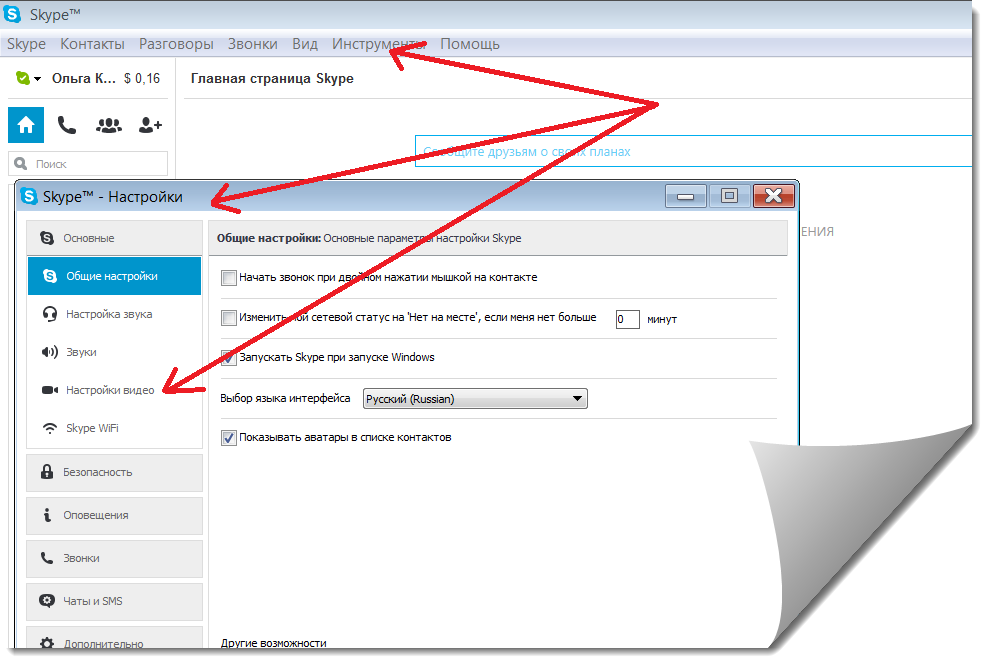 Мы также предпочли, чтобы они были совместимы как с Windows, так и с macOS, а также имели дополнительные возможности подключения к Android и iOS, включая возможность использования мобильных устройств в качестве пультов дистанционного управления.
Мы также предпочли, чтобы они были совместимы как с Windows, так и с macOS, а также имели дополнительные возможности подключения к Android и iOS, включая возможность использования мобильных устройств в качестве пультов дистанционного управления.
Наконец, нам понравились веб-камеры со встроенными стереофоническими шумоподавляющими микрофонами с высоким уровнем звукового давления для записи без искажений даже в больших помещениях с фоновым шумом и всенаправленными диаграммами направленности для равномерного захвата звука, которые записывали звук в формате 16 бит и 44,4 кбит/с в высококачественных сжатых форматах. Нам также понравились веб-камеры, которые взаимодействовали или синхронизировались с приложениями для записи звука и редактирования видео для простой интеграции в программные пакеты для цифровых медиа, а также для интеграции видеозаписей чатов и конференций в профессиональный контент.
Лучшие веб-камеры для Skype. Руководство покупателя
Наиболее важные характеристики, которые следует учитывать Скорость
Для профессиональных создателей контента и стримеров разрешение является ключевым фактором при выборе веб-камеры.
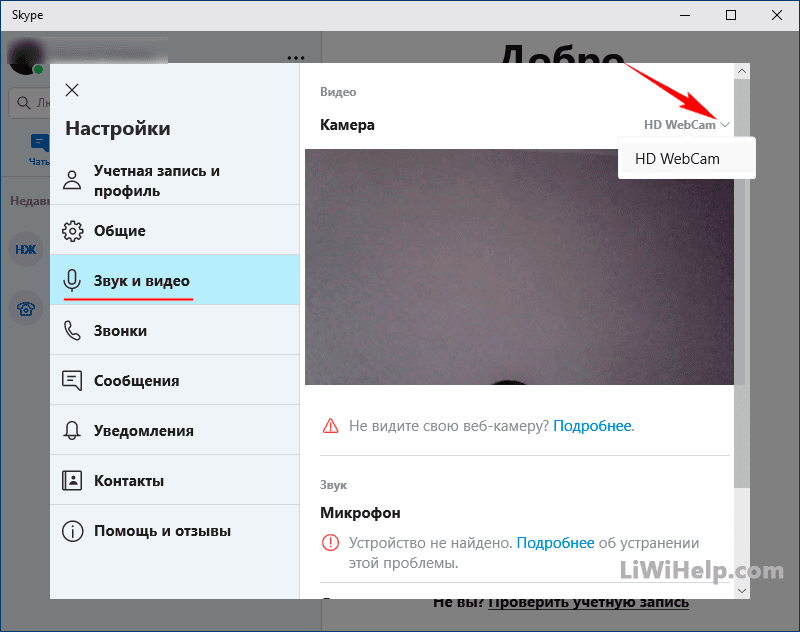 Чтобы получить начальный список, взгляните на наши лучшие потоковые камеры для Xbox One.
Чтобы получить начальный список, взгляните на наши лучшие потоковые камеры для Xbox One.- Но для видеозвонков и видеоконференций, которые обычно не требуют качества изображения веб-камеры 4K или разрешения Ultra HD, это фактор, но не главный приоритет.
- Хотя вам нужно хорошее изображение, камера, оптимизированная для видеочата и видеовызовов с приоритетом скорости и низкой задержкой, — это то, что вам нужно в первую очередь.
- Таким образом, хотя в идеале всем нужна камера, которая записывает видео с разрешением 1080p и частотой кадров 60 кадров в секунду (например, Razer Kiyo и Kiyo Pro), хорошей веб-камерой для скайпа может быть та, которая записывает только в разрешении 720p/30 кадров в секунду, но делает это с максимальной скоростью и малой задержкой.
- Поэтому вам стоит присмотреться к таким камерам, как веб-камера Akyta HD Pro 1080p и Vitade PC 9.Веб-камера 60А.
- Для конференций Skype и Zoom также предпочтительны веб-камеры с широкоугольным объективом.

- К счастью, многие камеры могут обеспечивать и то, и другое, в зависимости от цены, и другие желаемые функции.
- В связи с этим ознакомьтесь с нашими обзорами Logitech BCC950 ConferenceCam, Microsoft Lifecam Studio и камеры для видеоконференций Huddly Go.
Если вы используете встроенный в веб-камеру микрофон для записи звука (что, скорее всего, будет делать большинство людей, использующих Skype), вам нужно убедиться, что он способен записывать высококачественный звук без искажений и обрезки, а также с минимальным фоновым шумом. Желательны двойные стереомикрофоны с высоким уровнем звукового давления (SPL) и широким динамическим диапазоном. Такие функции, как шумоподавление, также отлично подходят для видеоконференций. Если вы используете выделенный внешний микрофон, такой как USB-микрофон, убедитесь, что на вашем ноутбуке или настольном компьютере достаточно портов как для микрофона, так и для аудиоинтерфейса И для веб-камеры — соединения USB, mini-USB и Thunderbolt распространены для веб-камер, аудиоинтерфейсов и, разумеется, USB-микрофонов.
 Во-вторых, убедитесь, что специальное программное обеспечение вашей веб-камеры или программное обеспечение, к которому она подключается, легко синхронизируется с вашим источником звука или записывает сам звук — это особенно важно для видеозвонков и чатов, и именно поэтому лучше всего использовать встроенный микрофон на вашей веб-камере.
Во-вторых, убедитесь, что специальное программное обеспечение вашей веб-камеры или программное обеспечение, к которому она подключается, легко синхронизируется с вашим источником звука или записывает сам звук — это особенно важно для видеозвонков и чатов, и именно поэтому лучше всего использовать встроенный микрофон на вашей веб-камере.В то время как профессиональные создатели контента могут отдавать предпочтение длинному списку функций, люди, которые ищут веб-камеру в первую очередь для Skype и других платформ для видеовызовов, отдают предпочтение простоте использования, совместимости и скорости. Совместимость может быть связана с программным обеспечением и процессором изображений в дополнение к типу подключения, но тип подключения — это то, что больше всего способствует скорости. Большинство внешних веб-камер будут взаимодействовать с вашим устройством, ноутбуком или настольным компьютером через соединения miniUSB, USB 2.
 0, USB 3.0 или Thunderbolt, хотя есть также веб-камеры, которые подключаются по беспроводной сети через Bluetooth. Самым быстрым среди них, как правило, является Thunderbolt, за которым следует USB 3.0, последний из которых довольно распространен. USB 2.0 также чрезвычайно распространен, хотя и не так быстро, как USB 3.0. Имейте в виду, что чем быстрее формат соединения, тем меньше вероятность значительной задержки в ваших прямых трансляциях, но, как правило, это обходится дороже.
0, USB 3.0 или Thunderbolt, хотя есть также веб-камеры, которые подключаются по беспроводной сети через Bluetooth. Самым быстрым среди них, как правило, является Thunderbolt, за которым следует USB 3.0, последний из которых довольно распространен. USB 2.0 также чрезвычайно распространен, хотя и не так быстро, как USB 3.0. Имейте в виду, что чем быстрее формат соединения, тем меньше вероятность значительной задержки в ваших прямых трансляциях, но, как правило, это обходится дороже.Установка параметров видеоустройства в Skype для бизнеса
Скайп для бизнеса
Настройки
Настройки
Установка параметров видеоустройства в Skype для бизнеса
Skype для бизнеса Online предоставляемый 21Vianet Skype для бизнеса Skype для бизнеса Basic Skype для бизнеса Online Skype для бизнеса Online предоставляемый 21Vianet — центр администрирования Дополнительно… Меньше
Чтобы получить наилучшие результаты во время видеовызова Skype для бизнеса, настройте и протестируйте камеру перед ее использованием. Вам нужна камера, чтобы совершать видеозвонки или делиться своим видео на собрании, но она вам не нужна, чтобы принимать видеозвонки или просматривать видео других людей.
Вам нужна камера, чтобы совершать видеозвонки или делиться своим видео на собрании, но она вам не нужна, чтобы принимать видеозвонки или просматривать видео других людей.
Настройка видео Skype для бизнеса
В главном окне Skype для бизнеса щелкните стрелку рядом с параметрами 9.0042 и выберите Инструменты > Настройки видеоустройства . Вы увидите то, что видит ваша камера в окне.
Если у вас более одной камеры и вы хотите переключиться, выберите ее из раскрывающегося списка.
Для дополнительных настроек, таких как цветовой баланс, контрастность, яркость и черно-белый режим, нажмите Настройки камеры 9кнопка 0042.

Когда закончите, нажмите OK .
Устранение неполадок Skype для бизнеса видео
Дополнительные сведения см. в статье Устранение неполадок со звуком и видео в Skype для бизнеса.
Если Skype для бизнеса не обнаруживает камеру, вы не видите себя или видите сообщение «Мы не обнаружили камеру», то:
Убедитесь, что камера подключена, и следуйте инструкциям, прилагаемым к устройству, для ее установки.
Проверьте, не использует ли камеру другая программа на вашем компьютере. Если это так, закройте эту программу и повторите попытку.

Если у вас есть встроенная камера, но Skype для бизнеса ее не обнаруживает, убедитесь, что она не отключена на вашем компьютере. Обратитесь за помощью в службу технической поддержки или перейдите на Диспетчер устройств Windows для проверки состояния камеры. Вот как:
На экране Start введите Диспетчер устройств . Выберите его из списка Поиск программ и файлов .
Как узнать, что я делюсь видео?
Когда вы совершаете видеозвонок, Skype для бизнеса автоматически отображает ваше видео в окне. Но когда вы присоединяетесь к собранию Skype для бизнеса, вы не делитесь видео автоматически. Вам нужно указать на значок камеры и нажать Запустить мое видео .

 Чтобы проверить наличие обновлений программного обеспечения, выберите следующие параметры в указанном порядке.
Чтобы проверить наличие обновлений программного обеспечения, выберите следующие параметры в указанном порядке.


Ваш комментарий будет первым